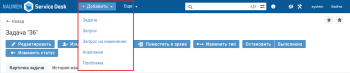Добавление запроса по кнопке Добавить
Описание действия
Общая кнопка Добавить позволяет добавлять запросы независимо от того, в карточке какого объекта находится пользователь в текущий момент.
Место действия в интерфейсе
Кнопка Добавить отображается в верхнем меню, справа от логотипа компании.
Выполнение действия
Чтобы добавить запрос с помощью кнопки Добавить, выполните следующие действия:
-
Нажмите кнопку Добавить и выберите тип запроса из развернувшегося списка. Список отсортирован в алфавитном порядке.
Для выбора доступны типы запросов, которые можно добавить с помощью данной кнопки, на добавление которых у пользователя есть права.
На весь экран развернется форма добавления. Внешний вид и содержание формы добавления зависит от настройки системы.
-
Заполните поля формы добавления:
-
Выбор контрагента: При добавлении запроса лицензированному пользователю необходимо выбрать контрагента.
При добавлении запроса нелицензированным пользователем контрагентом запроса считается данный нелицензированный пользователь и выбор контрагента на форме добавления не требуется.
-
Тип запроса: При вызове формы добавления по названию типа, форма добавления типа запроса будет открываться только в тех случаях, когда заранее можно вычислить, что данный тип запроса может быть выбран на данной форме (возможность определяется сочетанием параметров "Контрагент" и "Соглашение/услуга"). Поле "Тип объекта" на форме добавления заполнено.
В остальных случаях открывается форма добавления класса и поле "Тип объекта" не заполнено.
- Соглашение/услуга: Порядок отображения и заполнения полей "Соглашение/услуга" и "Тип объекта" зависит от настройки системы.
-
Набор параметров на форме добавления запроса зависит от выбранного контрагента запроса:
- если сотрудник, то форма добавления аналогична форме добавления запроса из карточки сотрудника, см. Регистрация запроса из карточки сотрудника;
- если отдел/команда, то форма добавления аналогична форме добавления запроса из карточки отдела/команды, см. Регистрация запроса из карточки отдела или команды.
-
-
Нажмите кнопку Сохранить.
При нажатии кнопки Отмена форма добавления закроется, внесенные изменения не сохранятся. На экране отобразится последняя открытая страница.
Результат действия
При успешном завершении регистрации на экране отобразится карточка нового запроса. Запрос находится в начальном статусе "Зарегистрирован" (registered).
Атрибуты "Дата создания", "Дата регистрации", "Дата обращения" и "Автор запроса" в карточке запроса заполняются автоматически.
Настройки действия
Как настроить кнопку Добавить Как настроить форму добавления
Особенности формы добавления запроса Права на добавление объекта